Android에서 작동하지 않는 Google 지도 수정 [100% 작동]
Android 기기에서 Google 지도가 작동하지 않는 문제에 직면하고 있습니까? (Are you facing Google Maps not working issue on your Android device?)그렇다면 이 자습서에서와 같이 올바른 위치에 왔습니다. 이 문제를 해결하는 다양한 방법에 대해 논의할 것입니다.
Google 에서 가장 잘 만든 앱 중 하나인 Google 지도 는 (Google Maps)Android 또는 iOS 와 상관 없이 전 세계의 많은 스마트폰 사용자가 사용하고 있는 훌륭한 앱입니다 . 이 앱은 방향을 제공하는 신뢰할 수 있는 도구로 시작했으며 다양한 다른 분야를 지원하기 위해 수년에 걸쳐 개발되었습니다.

이 앱은 교통 상황, 원하는 위치의 위성 표시를 기반으로 가장 좋은 경로에 대한 정보를 제공하고 도보, 자동차, 자전거 또는 대중 교통 등 모든 교통 수단에 대한 방향 경로를 제공합니다. 최근 업데이트를 통해 Google 지도(Google Maps) 는 길찾기를 위한 택시 및 자동 서비스를 통합했습니다.
그러나 이 모든 훌륭한 기능은 앱이 제대로 작동하지 않거나 가장 필요한 시간에 전혀 열리지 않으면 아무 소용이 없습니다.
Google 지도가 작동하지 않는 이유는 무엇입니까?(Why your Google Maps isn’t working?)
Google 지도(Google Maps) 가 작동하지 않는 문제 에는 여러 가지 이유가 있지만 그 중 몇 가지는 다음과 같습니다.
- Wi-Fi 연결 불량
- 네트워크 신호 불량
- 오보정
- Google 지도가 업데이트되지 않음
- 손상된 캐시 및 데이터
이제 문제에 따라 Android에서 작동하지 않는 Google 지도 (fix Google Maps not working on Android. ) 를 수정하기 위해 아래 나열된 수정 사항을 시도할 수 있습니다 .
Android에서 Google 지도가 작동하지 않는 문제 수정(Fix Google Maps Not Working on Android )
다음은 Google 지도(Google maps.) 와 관련된 문제를 해결하는 가장 효과적인 방법 입니다.
1. 장치를 다시 시작(1. Restart the device)
장치의 문제와 관련하여 모든 것을 제자리로 되돌리는 가장 기본적이고 바람직한 솔루션 중 하나는 전화를 다시 시작하거나 재부팅(restarting or rebooting ) 하는 것입니다. 장치를 다시 시작하려면 " 전원 버튼(Power button) "을 길게 누르고 " 재부팅(Reboot) "을 선택하십시오.

이것은 전화에 따라 1-2분 정도 소요되며 종종 꽤 많은 문제를 해결합니다.
2. 인터넷 연결 확인(2. Check your Internet Connection)
Google 지도(Google Maps) 가 제대로 작동하려면 인터넷 연결 상태가 양호해야 하며 인터넷 연결이 매우 느리거나 인터넷에 전혀 액세스할 수 없는 경우 문제가 지속될 수 있습니다. "모바일 데이터"를 사용하는 경우 네트워크 연결이 안정적인 지역과 같이 네트워크 범위가 더 나은 지역으로 이동한 후 해당 기능을 껐다가 다시 활성화해 보십시오.

그렇지 않은 경우 비행 모드를 켜고 끈 다음 (flight mode on and off)Google 지도(Google Maps) 를 열어 보십시오 . 주변에 Wi-Fi 핫스팟이 있는 경우 모바일 데이터 대신 Wi-Fi 를 사용하는 것이 좋습니다 .

Google 지도(Google Maps) 에서 지역 지도를 다운로드 하여 오프라인으로 저장할 수도 있습니다. 따라서 신호가 충분하지 않아 인터넷에 연결되어 있지 않은 경우 오프라인에서 Google 지도 에 쉽게 액세스할 수 있습니다.(Google Maps)
3. 위치 설정 확인(3. Check Location Settings)
Google 지도에서 가능한 최상의 경로를 결정하려면 위치 서비스 ( services ) 를 켜야 하지만 위치 서비스를 활성화하지 않고 Google 지도를 사용했을 가능성이 약간 있을 수 있습니다 . Google 지도에 기기의 위치에 액세스할 수 있는 권한이 있는지(Make) 확인 하세요.
계속 진행하기 전에 빠른 액세스 메뉴에서 GPS를 활성화 해야 합니다.(enable GPS)

1. 휴대전화에서 설정을 열고 앱으로 이동합니다. ( Apps. )
2. 권한에서 앱 권한(App permissions) 을 누릅니다 .
3. 앱 권한에서 위치 권한(Location permissions.) 을 탭합니다 .

4. 이제 Google 지도에 대해 위치 권한이 활성화되어 있는지 확인합니다.(Location permission is enabled for Google Maps.)

4. 고정확도 모드 활성화(4. Enable High Accuracy Mode)
1. 알림 패널에서 위치 또는 GPS(Location or GPS ) 아이콘을 길게 누릅니다.
2. " 위치(Location) 액세스" 옆의 토글 이 활성화되어 있는지 확인하고 위치(Location) 모드에서 높은 정확도를 선택합니다.(High accuracy.)

5. 앱 캐시 및 데이터 지우기(5. Clear App Cache & Data)
사용자 설정 및 데이터에 영향을 주지 않고 애플리케이션(Application) 캐시를 지울 수 있습니다. 다만, 앱 데이터를 삭제하는 경우에는 그러하지 아니하다. 앱 데이터를 삭제하면 사용자 설정, 데이터 및 구성이 제거됩니다. 앱 데이터를 지우면 Google 지도(Google Maps) 에 저장된 모든 오프라인 지도도 손실된다는 점에 유의 하세요 .
1. 장치에서 설정 을 열고 (Settings)앱 또는 애플리케이션 관리자로 이동합니다.(Apps or Application Manager. )
2. "모든 앱" 에서 Google 지도 로 이동합니다.(Google Maps )

3. 앱 세부 정보에서 저장소(Storage ) 를 누른 다음 캐시 지우기를 누릅니다.(Clear cache.)

5. 다시 Google 지도를 시작 하고 (Google Maps)Android 문제에서 작동하지 않는 Google 지도(Fix Google Maps) 를 수정할 수 있는지 확인 하지만 문제가 계속되면 모든 데이터 지우기를 선택합니다.( Clear all data.)
또한 읽기: (Also Read:) Google Play 스토어를 수정하는 10가지 방법이 작동을 멈췄습니다 .(10 Ways to Fix Google Play Store Has Stopped Working)
6. Google 지도 업데이트(6. Update Google Maps)
Google 지도(Google Maps) 를 업데이트 하면 이전 업데이트의 버그로 인해 발생한 모든 문제를 해결할 수 있으며 기기에 설치된 현재 버전이 제대로 작동하지 않는 경우 성능 문제를 해결할 수 있습니다.
1. Play 스토어를 열고 검색 창을 사용하여 " Google 지도"(Google Maps”) 를 검색합니다.

2. 업데이트 버튼(Update button ) 을 눌러 최신 버전의 애플리케이션을 설치합니다.
7. 전화기 초기화(7. Factory Reset Your Phone)
위의 방법 중 어느 것도 작동하지 않으면 남은 마지막 옵션은 전화기를 초기화하는 것입니다. 그러나 공장 초기화는 휴대전화의 모든 데이터를 삭제하므로 주의하세요. 휴대전화를 초기화하려면 다음 단계를 따르세요.
1. 스마트폰에서 설정 을 엽니다.(Settings)
2. 검색 창에서 공장 초기화(Factory Reset) 를 검색하거나 설정에서 백업 및 재설정(Backup and reset) 옵션을 누릅니다.(Settings.)

3. 화면 에서 공장 초기화 를 클릭합니다.(Factory data reset)

4. 다음 화면에서 재설정 옵션을 클릭합니다.(Reset)

초기화가 완료되면 휴대전화를 다시 시작하고 Google 지도(Google Maps) 를 실행 합니다. 이제 제대로 작동하기 시작할 수 있습니다.
8. 이전 버전의 Google 지도 다운로드(8. Download an Older Version of Google Maps)
APKmirror 와 같은 타사 웹사이트에서 이전 버전의 Google 지도(Google Maps) 애플리케이션 을 다운로드할 수도 있습니다 . 이 방법은 일시적으로 문제를 해결하는 것 같지만 타사 소스에서 앱을 설치하면 휴대전화가 손상될 수 있습니다. 이러한 웹사이트에는 .apk 파일 형식의 악성 코드나 바이러스가 포함되어 있기 때문입니다.
1. 먼저 Android 폰에서 Google 지도 를 제거합니다.(Google Maps)
2. APKmirror 와 같은 웹사이트에서 이전 버전의 Google 지도 를 (Google Maps)다운로드(Download) 합니다 .
참고: 두 달이 넘지 않은 이전 APK 버전 을 다운로드하세요.(older APK version)

3. 타사 소스에서 .apk 파일을 설치하려면 신뢰할 수 없는 소스에서 앱을 설치할 수 있는 권한을(permission to install apps from untrusted sources) 부여해야 합니다 .
4. 마지막으로 Google 지도 .apk(Google Maps .apk) 파일을 설치하고 문제 없이 Google 지도(Google Maps) 를 열 수 있는지 확인합니다 .
Google Maps Go를 대안으로 사용(Use Google Maps Go as an Alternative)
아무 것도 작동하지 않으면 Google Maps Go 를 대안으로 사용할 수 있습니다. Google 지도 의 더 가벼운 버전이며 Google 지도 (Google Maps)문제(Google Maps) 를 해결할 수 있을 때까지 유용할 수 있습니다 .
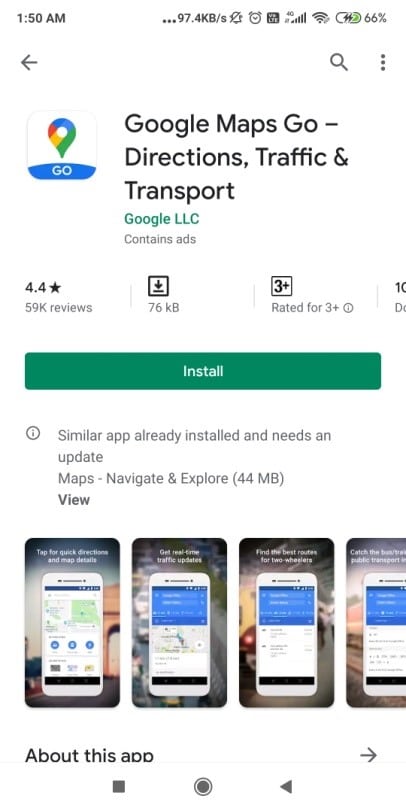
권장: (Recommended:) Android Wi-Fi 연결 문제 수정(Fix Android Wi-Fi Connection Problems)
다음은 Android(Android) 에서 작동하지 않는 Google 지도(Google Maps) 와 관련된 문제를 해결하는 가장 효과적인 방법 중 일부이며 문제가 지속되면 앱을 다시 설치하세요.( reinstall the app.)
Google 지도(Google Maps) 는 Play 스토어(Play Store) 에서 사용할 수 있는 최고의 탐색 앱 중 하나입니다 . 최단 경로 찾기에서 교통량 측정에 이르기까지 모든 작업을 수행하며 작동하지 않는 Google 지도(Google Maps) 문제는 세상을 뒤집을 수 있습니다. 이 팁과 요령이 스트레스를 완화하고 Google 지도 문제를 해결하는 데 도움이 되기를 (Google Maps)바랍니다(Hopefully) . 이러한 해킹을 적용할 기회가 있고 유용하다고 생각되면 알려주십시오. 아래 의견에 소중한 피드백을 제공하는 것을 잊지 마십시오 .(Don)
Related posts
Fix Google Maps Android에서 말하지 않는 것
Fix Google Maps Android의 지침을 보여주지 않음
11 Tips to Fix Google Pay Working Issue이 아닙니다
Fix Unfortunately Google Play Services Has Stopped Working Error
느린 Google 지도를 수정하는 7가지 방법
Fix "OK Google"작동하지 않음 6 Ways
Fix Google Play Store Stuck Google Play Wi-Fi를 기다리고 있습니다
Android에서 Chrome이 응답하지 않는 문제를 해결하는 방법
Waze & Google Maps Offline를 사용하여 Internet Data를 저장하는 방법
Android 기기에서 Google 지도 시크릿 모드를 사용하는 방법
iOS and Android의 Google Photos app의 최신 기능
Fix Google 앱에서 작동하지 않는 방법 Android
Google Maps에 Pin을 떨어 뜨리는 방법 (Mobile and Desktop)
Fix Download Pending Error Google Play Store
Google Play 뮤직이 계속 충돌하는 문제 수정
Fix Android Notifications이 표시되지 않습니다
Android 및 iOS에서 Gboard가 작동하지 않는 문제를 해결하는 방법
Android Fragmentation Definition, Problem, Issue, Chart
Fix Google Play Store Errors (2021)
Google Play 스토어에서 앱 오류 코드 910을 설치할 수 없음 수정
